
前回の記事「【2019】Xiaomi/RedmiデバイスのBootloaderアンロックする方法。」に引き続きXiaomiのアンロックについて書いていきたいと思います。
アンロックって何?と思っている方やまだお済みではないかたは上のリンクをクリックして前回の記事をご覧ください。
さて、前回Xiaomiのアンロックの準備まではしましたが7日間待てというメッセージが出たところで終わりました。 なので1週間待ってから再度実行し、上記のようにアンロックが完了したところからやったことを書きたいと思います。
TWRPをインストールする
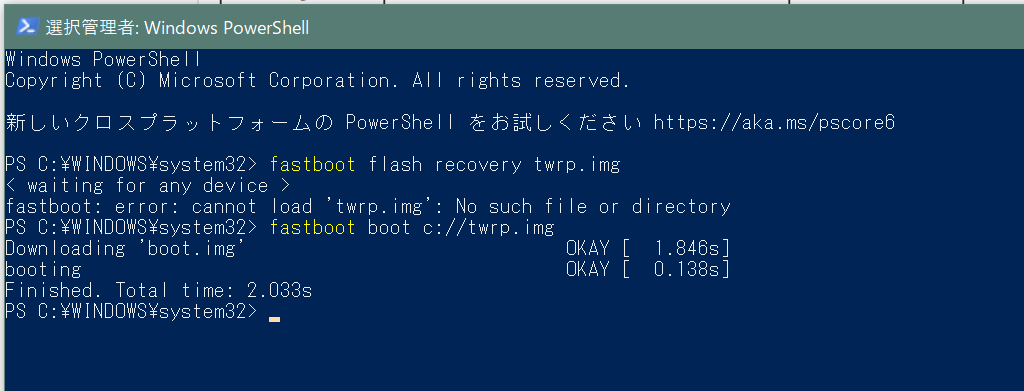
TWRPというものをインストールする必要があります。
TWRPはカスタムROMをインストールするためのカスタムリカバリイメージで、サードパーティの開発者が作ったファームウェアをインストールしたり、バックアップから復元したりすることが出来ます。
カスタムROMを焼くのに定番のソフトというわけです。
TWRPは基本的に公式サイトから入手することが出来ます。 しかし端末によっては上手く動作しないこともあるので、「自分の端末名 TWRP」でGoogle検索してカスタマイズされたTWRPを入手した方がいいかもしれません。
私の場合Redmi K20 Proなので、こちらのページからTWRPをダウンロードしてインストールしました。
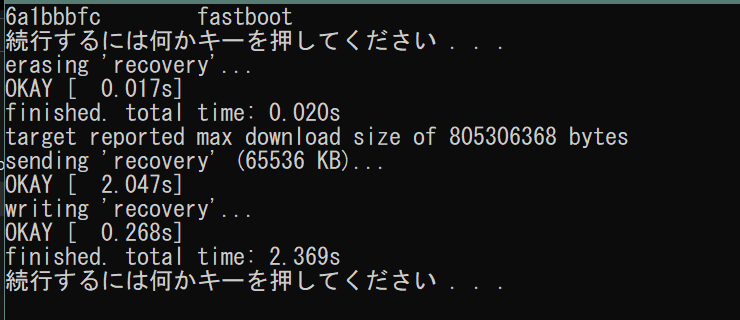
インストールが完了したら、コマンドプロンプトが上記のように表示されます。
TWRPでCustom ROM焼く
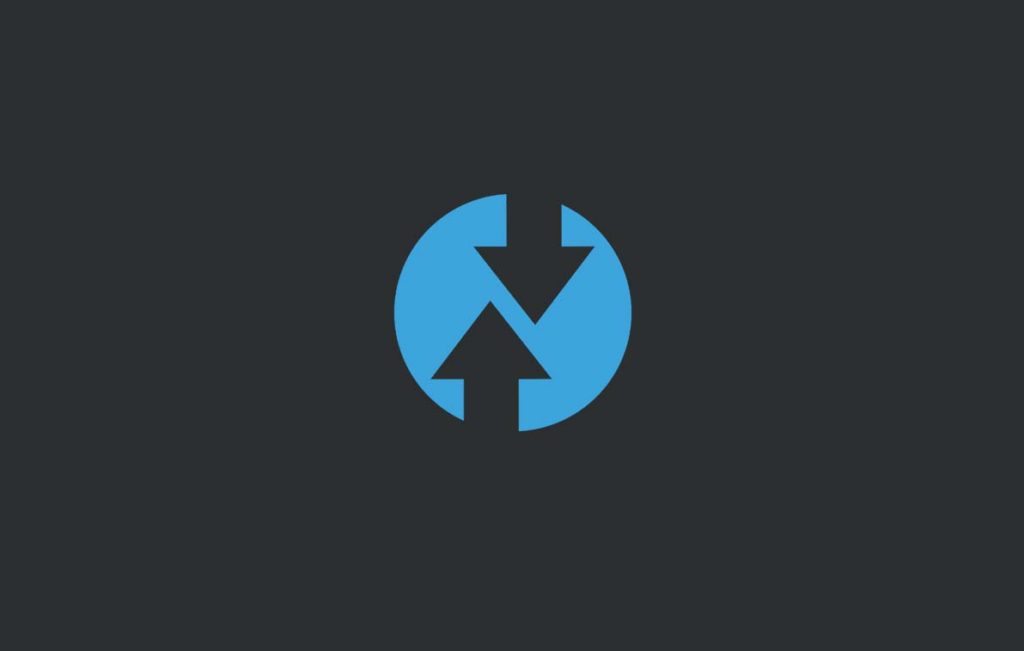
音量プラスボタンを押しながら電源を入れることでTWRPが起動するようになります。 TWRPが起動したら以下の手順でROMを焼いていくことになります。
- TWRPを起動
- Wipeする
- Installを選ぶ
- Custom ROMを選ぶ
- 残ったゴミを削除する
- 再起動
- 必要に応じてもう一度TWRPを起動し、Magiskなどを導入する
ちなみに私はXiaomi.eu ROMというカスタムROMを使いました。
まとめ
Xiaomi端末は長いこと使っていましたが、最近は色々とロック解除の仕方が変わっているようで少し戸惑いました。 TWRPの導入さえしてしまえば後は基本的に簡単なので、1週間の待ち時間とデータ削除が我慢できるならカスタムROMの導入はおすすめです。
私の場合、Redmi K20 Proは日本語が入っておらず何かと不便だったという意味でもカスタムROMを導入して正解だったかも知れません。
Auto Amazon Links: プロダクトが見つかりません。 (1 items filtered out)
--